τα στοιχεία επικοινωνίας μου
Ταχυδρομείο[email protected]
2024-07-12
한어Русский языкEnglishFrançaisIndonesianSanskrit日本語DeutschPortuguêsΕλληνικάespañolItalianoSuomalainenLatina
Το Grafana είναι ένα εργαλείο για την προβολή και την ανάλυση δεδομένων και είναι ιδιαίτερα καλό στην παρακολούθηση και οπτικοποίηση δεδομένων χρονοσειρών.
Εργαλεία οπτικοποίησης: Το Grafana μπορεί να μετατρέψει δεδομένα σε γραφήματα, διευκολύνοντας την κατανόηση και την ανάλυση των δεδομένων.
Λογισμικό ανοικτού κώδικα: Οποιοσδήποτε μπορεί να το χρησιμοποιήσει και να το τροποποιήσει δωρεάν.
Συνδέστε διαφορετικές πηγές δεδομένων: Μπορεί να λάβει δεδομένα από διάφορες πηγές δεδομένων, όπως Prometheus, Elasticsearch, MySQL κ.λπ.
Δημιουργήστε έναν πίνακα ελέγχου: Μπορείτε να δημιουργήσετε πίνακες εργαλείων που περιέχουν διάφορα γραφήματα για την παρακολούθηση και την παρουσίαση δεδομένων.
Βάζω ξυπνητήρι: Η Grafana μπορεί να στείλει ειδοποιήσεις για να σας υπενθυμίσει πότε τα δεδομένα φτάνουν σε συγκεκριμένες συνθήκες.
ΟΜΑΔΙΚΗ ΔΟΥΛΕΙΑ: Διαφορετικοί χρήστες μπορούν να χρησιμοποιούν και να διαχειρίζονται το Grafana μαζί, ο καθένας με διαφορετικά δικαιώματα πρόσβασης.
Παρακολούθηση διακομιστή: Προβολή απόδοσης διακομιστή, όπως χρήση CPU, χρήση μνήμης κ.λπ.
Παρακολούθηση εφαρμογών: Παρακολουθήστε την υγεία και την απόδοση της εφαρμογής.
Ανάλυση επιχειρηματικών δεδομένων: Αναλύστε επιχειρηματικούς δείκτες, όπως δεδομένα πωλήσεων, δραστηριότητα χρηστών κ.λπ.
Οπτικοποίηση δεδομένων IoT: Προβολή δεδομένων από αισθητήρες σε πραγματικό χρόνο.
Ενώ ο Prometheus έχει ενσωματωμένες βασικές δυνατότητες γραφικής παρουσίασης, το Grafana παρέχει μια πιο ισχυρή, ευέλικτη και φιλική προς το χρήστη λύση οπτικοποίησης και παρακολούθησης. Το Grafana είναι μια πιο κατάλληλη επιλογή για σενάρια που απαιτούν πολύπλοκα γραφήματα, ενσωμάτωση πολλαπλών πηγών δεδομένων, λεπτομερείς ειδοποιήσεις και ομαδική συνεργασία.
εικονική μηχανή
| Ip | Όνομα CPU | ΕΠΕΞΕΡΓΑΣΤΗΣ | Μνήμη | σκληρός δίσκος |
|---|---|---|---|---|
| 192.168.10.14 | προμηθέας-διακομιστής | 2γ | 2G | 100 γρ |
| 192.168.10.15 | προμηθέας-πράκτορας | 2γ | 2G | 100 γρ |
| 192.168.10.16 | γραφάνα | 2γ | 2G | 100 γρ |
Έκδοση centos7.9
Ολοκληρώθηκε η προετοιμασία (τείχος προστασίας, sandbox, όνομα κεντρικού υπολογιστή)
εγκαθίσταται ο προμηθέας
Διαβάστε το προηγούμενο άρθρο για την εγκατάσταση του prometheus. Δεν θα το επαναλάβω πολύ εδώ.
Σύνδεσμος:Αναθεώρηση prometheus (1) – Εγκαταστήστε την παρακολούθηση prometheus σε δυαδική λειτουργία στο liunx
Αυτό το άρθρο θα χρησιμοποιεί δυαδική εγκατάσταση και η εγκατάσταση σε κοντέινερ θα εμφανίζεται στα επόμενα άρθρα.
Αποκτήστε το δυαδικό πακέτο
wget https://dl.grafana.com/oss/release/grafana-10.0.1.linux-amd64.tar.gz
Αποσυσκευάστε και δείτε
tar xf grafana-10.0.1.linux-amd64.tar.gz
ls

Μεταφέρθηκε στο /usr/local/ για ευκολότερη διαχείριση
mv grafana-10.0.1 /usr/local/grafana
cd /usr/local/grafana/
ls
Υπάρχουν τα ακόλουθα αρχεία

Για να διευκολύνετε τη διαχείριση, καταχωρίστε το ως υπηρεσία συστήματος
cat > /usr/lib/systemd/system/grafana.service << EOF
[Service]
ExecStart=/usr/local/grafana/bin/grafana-server --config=/usr/local/grafana/conf/defaults.ini --homepath=/usr/local/grafana
[Install]
WantedBy=multi-user.target
[Unit]
Description=grafana
After=network.target
EOF
Επαναφόρτωση/αυτόματη εκκίνηση/έλεγχος κατάστασης/έναρξη
systemctl daemon-reload
systemctl enable grafana
systemctl start grafana
systemctl status grafana

Επίσκεψη στη Γραφάνα
Πρόσβαση στο πρόγραμμα περιήγησης κεντρικού υπολογιστή
Τοπική IP: 3000
εδώ είναι
192.168.10.16:3000
Θα δείτε την ακόλουθη διεπαφή

εισαγω
Προεπιλεγμένος λογαριασμός: admin
Προεπιλεγμένος κωδικός πρόσβασης: admin
Απλώς συνδεθείτε

Θα σας ζητηθεί να επαναφέρετε τον κωδικό πρόσβασής σας αργότερα, εάν δεν θέλετε να τον επαναφέρετε, απλώς κάντε κλικ στην παράλειψη.

Στη συνέχεια θα μπείτε στην κύρια διεπαφή

Κάντε κλικ στις τρεις οριζόντιες γραμμές στην επάνω αριστερή γωνία
Στη συνέχεια, κάντε κλικ στην επιλογή Πηγές δεδομένων στη διεπαφή που εμφανίζεται.

Στη συνέχεια, κάντε κλικ στην Προσθήκη πηγής δεδομένων στη διεπαφή που εμφανίζεται.

Κάντε ξανά κλικ στο prometheus και επιλέξτε prometheus ως πηγή δεδομένων.

Εισαγάγετε μετά τη διεύθυνση URL του διακομιστή Prometheus
διεύθυνση πρόσβασης prometheus, δηλαδή
http://192.168.10.14:9090
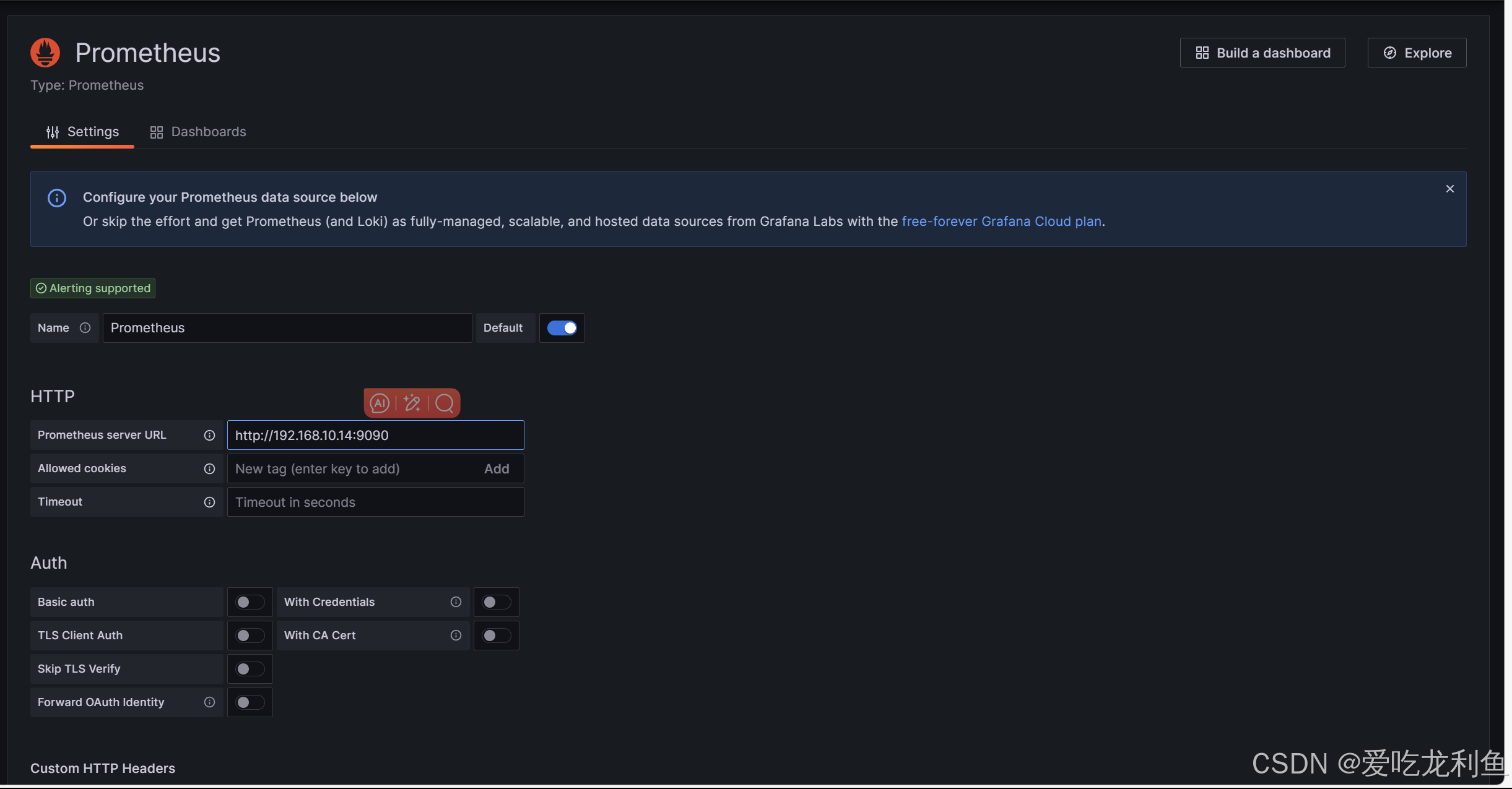
Στη συνέχεια, μετακινηθείτε στο τέλος και κάντε κλικ στην αποθήκευση&δοκιμή

Η εμφάνιση ενός σημάδι επιλογής υποδηλώνει ότι η πηγή δεδομένων prometheus είναι επιτυχής

Στη συνέχεια, κάντε κλικ στο Dashboards

Κάντε κλικ στο νέο και επιλέξτε εισαγωγή

Μπορείτε να δείτε ότι υπάρχουν δύο τρόποι για να προσθέσετε έναν πίνακα εργαλείων
Το ένα είναι η μορφή json
Το ένα είναι η ταυτότητα
Εδώ χρησιμοποιούμε ID
Αυτός είναι ένας πίνακας ελέγχου σχετικά με τον κεντρικό υπολογιστή του liunx
12633
Στο τέλος θα ακολουθήσει ένα tutorial για το πώς να βρείτε το σωστό ταμπλό σύμφωνα με τις ανάγκες σας.


Κάντε κλικ στην Εισαγωγή

Εδώ είναι η διεπαφή παρακολούθησης


Αναζήτηση προγράμματος περιήγησης
grafana.com
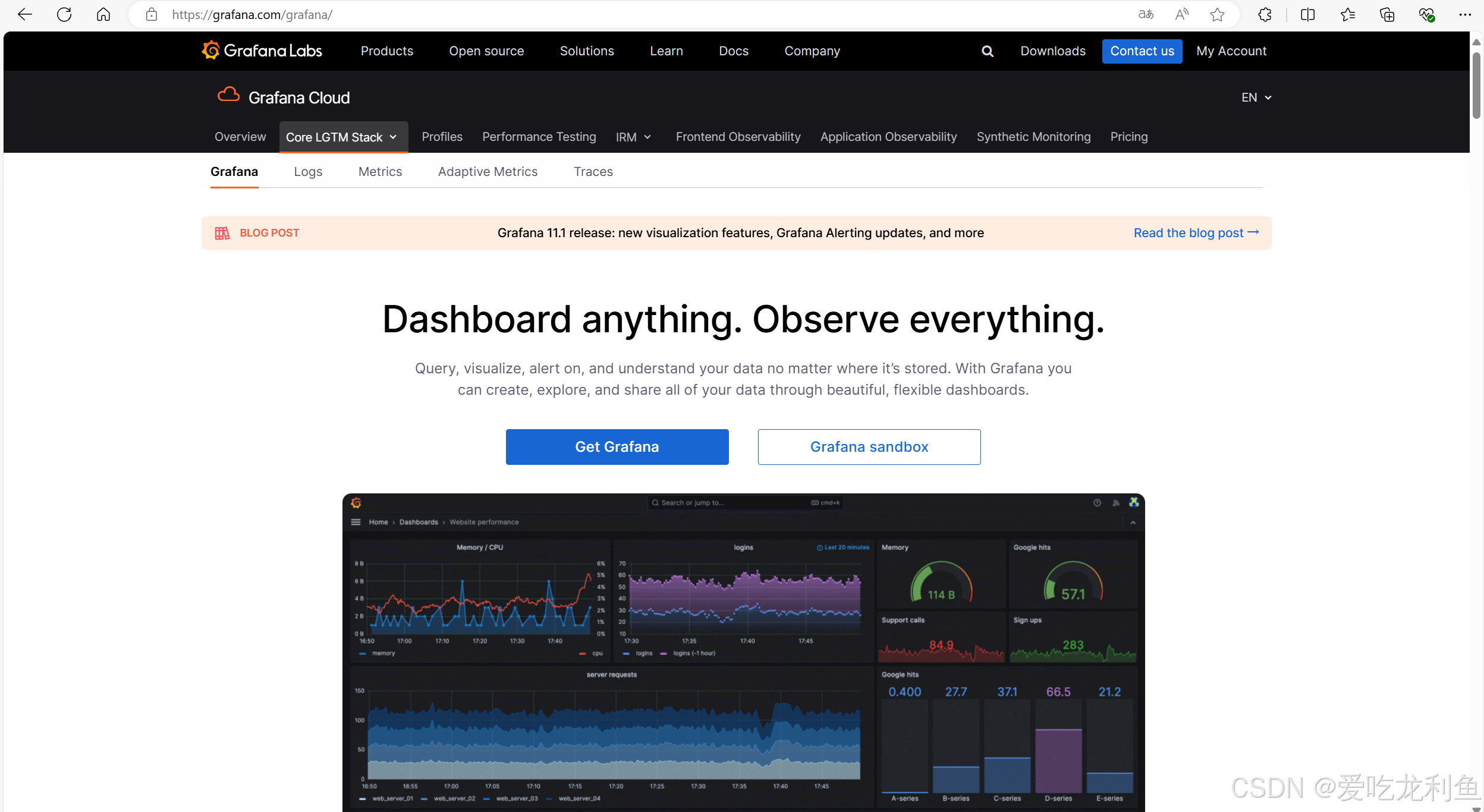
Εδώ πρέπει πρώτα να εγγράψετε έναν λογαριασμό
Επισκεφθείτε ξανά μετά την ολοκλήρωση της εγγραφής
https://grafana.com/grafana/dashboards/
Αυτό είναι
Στη συνέχεια, μπορείτε να κάνετε αναζήτηση στον πίνακα εργαλείων όπως απαιτείται

Για παράδειγμα, το ταμπλό μόλις τώρα
Αναζήτηση κεντρικού υπολογιστή liunx
Μπορείτε να δείτε ότι το πρώτο είναι το πρότυπο του πίνακα ελέγχου που χρησιμοποιούμε
κλίκαρέ το

Αυτή η διεπαφή παρέχει δύο μεθόδους χρήσης
Λήψη αρχείου json ή αντιγραφή αναγνωριστικού
Μπορείτε επίσης να δείτε ποιο είναι το αναγνωριστικό του
